如何解决电脑玩游戏经常花屏死机
来源:www.laobaicai.net 发布时间:2015-05-20 14:28
近期不少用户反映在游戏过程中,电脑经常会出现花屏死机的现象,这样不仅仅令人很苦恼而且长期下来容易对电脑硬件造成更大的伤害,那么遇见这样的情况有没有什么好的方法可以解决呢?下面就一起来看看解决电脑玩游戏经常花屏死机的方法。
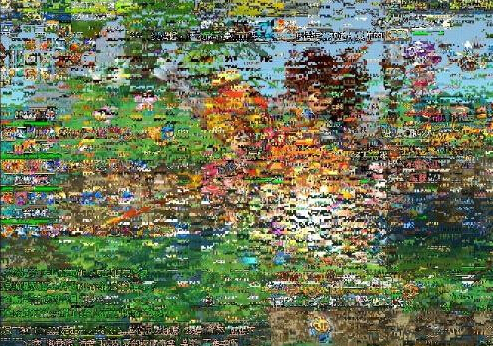
1.游戏本身或者是游戏设置问题:
首先必须检查的就是游戏本身的问题,用户们可以尝试将游戏先卸载干净之后再重新进行下载安装,然后就是进入游戏中将高配置设置进行适当的调节,尽量不要启用高清场景之类的设置,给电脑的负荷减压。
2.电脑病毒问题:
使用安全杀毒软件对电脑进行病毒查杀,避免电脑由于病毒过多而导致电脑超负荷运转从而花屏死机。
3.电脑硬件驱动问题:
到网上下载驱动精灵,使用驱动精灵检测并且安装最适合自己电脑硬件的驱动程序。
4.硬件温度以及散热问题:
①、使用鲁大师之类的电脑硬件温度测试软件,对电脑硬件的温度进行测试,检查是否由于硬件温度过高或者是电脑风扇散热不够及时导致电脑花屏死机。
②、检测结果为CPU温度过高,那么建议用户们重新涂抹硅胶,或者是更换一个散热更加快速的风扇。
③、检测结果为显卡温度过高,建议用户将显卡清灰,然后使用橡皮擦轻轻擦拭显卡的金属条,如果效果不是很理想建议用户为机箱加装风扇,利用机箱的构造合理组成散热风道针对显卡吹。
5.硬件问题:
检测所有硬件,看看是否存在劣质零件(建议将电脑搬到有专业检测工具的电脑店进行检测)。
注:问题解决之后,建议用户们定期为电脑进行请灰操作!
以上就是解决电脑玩游戏经常花屏死机的方法,有遇到此类情况或者是不懂的如何解决电脑玩游戏经常花屏死机的用户,可以尝试以上的解决方法操作看看,希望以上的解决方法可以给大家带来更多的帮助。
下一篇:有效解决电脑开机经常显示乱码
推荐阅读
"win10系统亮度调节无效解决方法介绍"
- win10系统没有亮度调节解决方法介绍 2022-08-07
- win10系统关闭windows安全警报操作方法介绍 2022-08-06
- win10系统无法取消屏保解决方法介绍 2022-08-05
- win10系统创建家庭组操作方法介绍 2022-08-03
win10系统音频服务未响应解决方法介绍
- win10系统卸载语言包操作方法介绍 2022-08-01
- win10怎么还原系统 2022-07-31
- win10系统蓝屏代码0x00000001解决方法介绍 2022-07-31
- win10系统安装蓝牙驱动操作方法介绍 2022-07-29
老白菜下载
更多-
 老白菜怎样一键制作u盘启动盘
老白菜怎样一键制作u盘启动盘软件大小:358 MB
-
 老白菜超级u盘启动制作工具UEFI版7.3下载
老白菜超级u盘启动制作工具UEFI版7.3下载软件大小:490 MB
-
 老白菜一键u盘装ghost XP系统详细图文教程
老白菜一键u盘装ghost XP系统详细图文教程软件大小:358 MB
-
 老白菜装机工具在线安装工具下载
老白菜装机工具在线安装工具下载软件大小:3.03 MB










